Conoscete già questi 11 gesti nascosti nel vostro dispositivo Android?
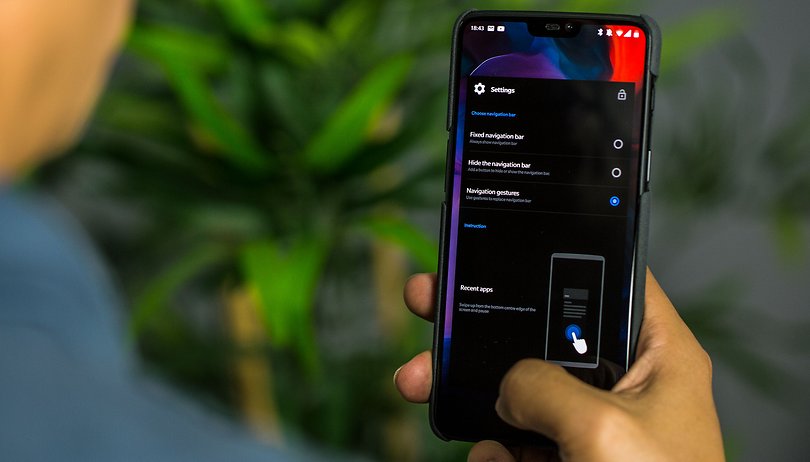

Android è un sistema completo e ricco di risorse nascoste. Per accedere ad alcune di queste occorre conoscere dei trucchi dedicati mentre, per altre, bastano pochi tocchi. Scoprite come ottimizzare l'esperienza utente sul vostro Android con questi 11 gesti.
Premere sulle notifiche per accedere alle impostazioni
Tantissimi di voi sanno già che, per eliminare una notifica, basta farla scorrere lateralmente. Tuttavia, premendovi sopra per qualche secondo, è possibile fare qualcosa di più. Provate voi stessi: tenete premuto su una notifica e, successivamente, cliccate su una delle icone visualizzate a destra.
Troverete visualizzate l'icona dell'ingranaggio che vi porterà dritti alle impostazioni dedicate alle notifiche, e l'icona dedicata alle informazioni (i). Cliccando su quest'ultima avrete accesso alle opzioni per la gestione delle notifiche dell'app in questione. Da queste sezioni potrete decidere come gestire le vostre notifiche in tutta libertà in un attimo.
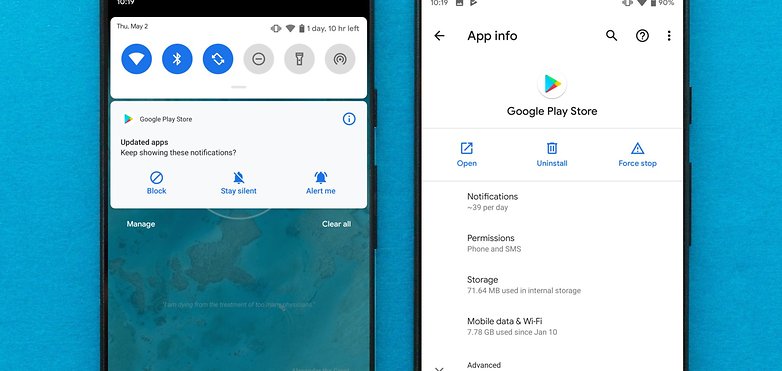
Swipe verso il basso per andare dritti alle scorciatoie
Da Jelly Bean in poi basta uno swipe verso il basso effettuato sul display utilizzando due dita, per accedere in un attimo alle scorciatoie senza dover passare per le notifiche. Con un semplice gesto potrete così accedere alle diverse voci delle impostazioni rapide per attivarle, disattivarle o modificarle.
- Utilizzate Android come dei veri professionisti
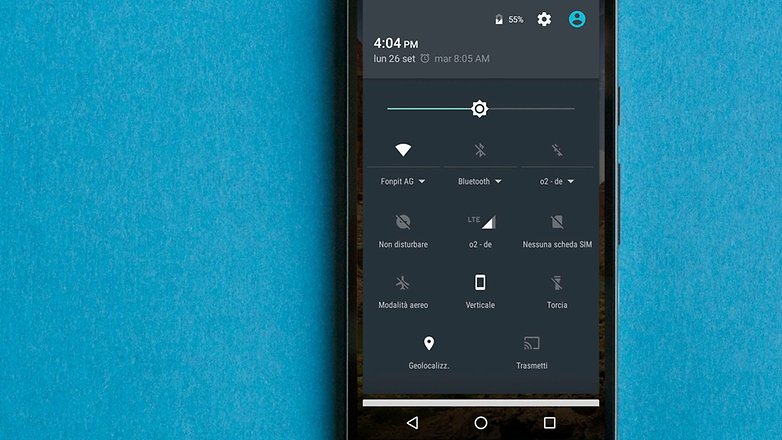
Selezione intelligente del testo
Con Android 8.0 Oreo la selezione del testo è stata migliorata. È possibile selezionare una parola, una frase o un testo con un doppio tap o premendo per qualche secondo sul contenuto che desiderate selezionare e vedere visualizzato un collegamento rapido ad un'applicazione correlata.
Vedrete apparire sulla schermata, oltre alle classiche due voci Copia e Condividi, anche una terza voce con un'icona che vi mostra un collegamento rapido alla relativa app.

Accedere alla Modalità provvisoria con un click
La modalità provvisoria permette di avviare il dispositivo senza le applicazioni installate come fosse stato appena formattato. Si tratta di un'opzione utile quando si vuole risolvere alcuni problemi legati ad un'app o al sistema.
Per accedervi con un semplice gesto non dovrete fare altro che premere il tasto di accensione per alcuni secondi e, successivamente, tenere premuta la voce dedicata alla spegnimento fino a quando una nuova finestra pop-up comparirà sulla schermata. Cliccate su OK ed il gioco è fatto.
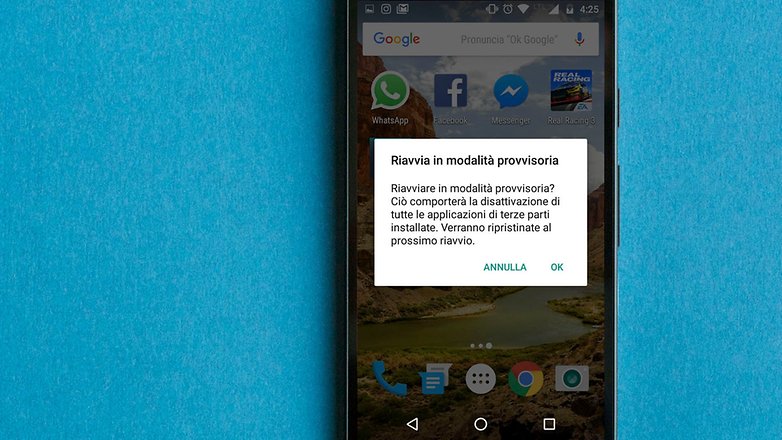
Muovere il cursore con la barra spaziatrice
Una delle funzioni forse meno conosciute della tastiera di Google nonostante sia decisamente una delle più utili. Premendo la barra spaziatrice della tastiera e trascinandola a destra o sinistra è possibile muovere il cursore e navigare nel testo. Potrete così navigare in modo più veloce tra i documenti e modificare i testi in modo intuitivo.
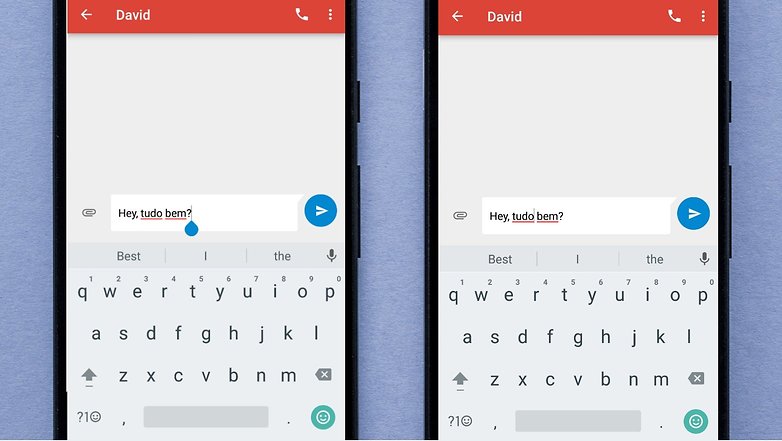
Zoomare in qualsiasi angolo nascosto del sistema
Per zoomare un qualsiasi contenuto su Android basta un doppio tap su immagini, pagine web o qualsiasi altro contenuto compatibile. Vi è però un modo per utilizzare questa funzione su qualsiasi angolo nascosto del sistema. Per attivarla accedete a Impostazioni>Accessibilità>Gesti di ingrandimento.
Come spiegato sul tutorial visualizzato nella schermata sotto, vi basterà toccare tre volte lo schermo per attivare lo zoom.
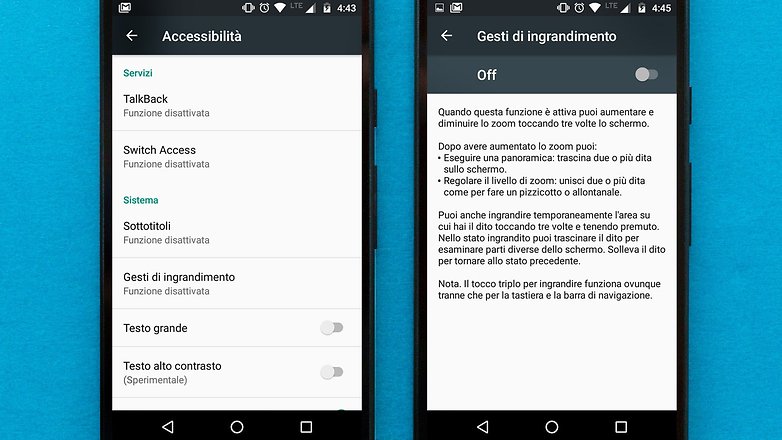
Rimpicciolire la tastiera di Google
Rimpicciolire il layout della tastiera può essere utile per migliorare l'esperienza utente. Si tratta infatti di una feature che alcuni brand produttori implementano su dispositivi dotati di grandi schermi e che consente di gestire meglio lo smartphone utilizzando una sola mano.
Per arrivarla dovrete tenere premuto il tasto Invio per alcuni secondi e selezionare l'icona che mostra la mano ed il dispositivo. Facile, no?
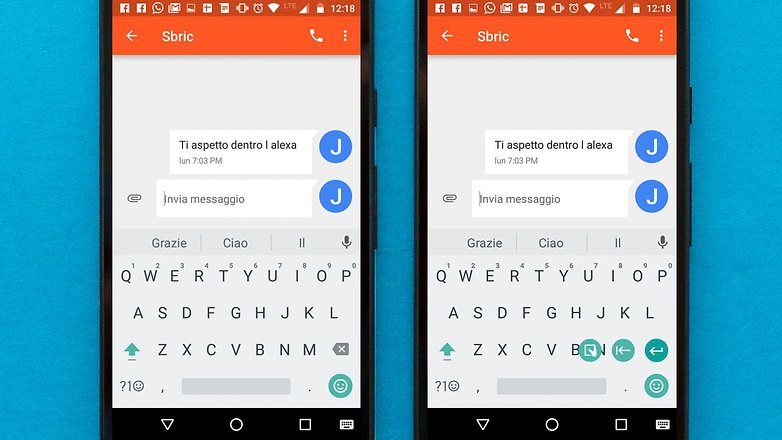
Selezionare le opzioni del menu con un long press
La maggior parte delle applicazioni disponibili sul Play Store dispongono di un menu interno che permette di accedere a diverse voci. Occorre quindi cliccarci su e selezionare successivamente l'opzione desiderata. E se vi dicessimo che con un gesto questo processo può essere semplificato?
Posizionate il dito per qualche secondo sul menu dell'app e fatelo scorrere verso il basso fino a raggiungere la voce che desiderate selezionare. Ricordate che, una volta selezionato il menu, non potrete allontanare il vostro dito dallo schermo fino a quando non avrete trovato la voce desiderata. Per attivare l'elemento selezionato vi basterà allontanare il dito dal display. Questo gesto, purtroppo, non funziona su qualsiasi app ma su Gmail e WhatsApp, per esempio, non avrete problemi ad utilizzarlo.
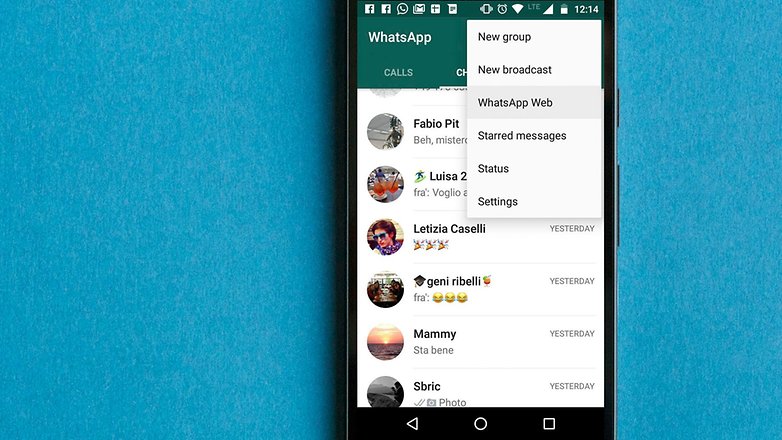
Ritardare le notifiche
La dolce versione 8.0 di Android chiamata Oreo ha dato grande importanza alle notifiche. Al posto di cancellare gli avvisi che momentaneamente non ci interessano e poi dimenticarcene possiamo ritardare la notifica ad un momento in cui potrebbe esserci più utile.
Basterà scorrere la notifica come se volessimo cancellarla e fermandoci a metà strada scorgeremo un'icona a forma di orologio. Cliccandoci sopra potremo scegliere di quanto ritardare la scomoda notifica che ci ha importunati nel momento sbagliato.
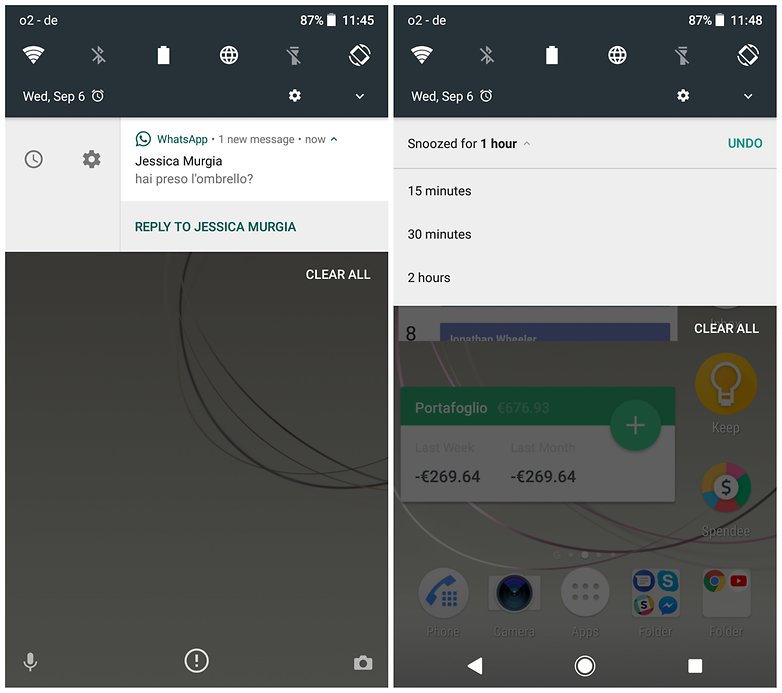
Zoomare su Google Maps
Google Maps è uno dei migliori strumenti offerti da Google. Se disponete di un dispositivo dotato di un ampio schermo vi potrebbe essere utile sfruttare lo zoom. Cliccate due volte sulla mappa e continuate a navigare utilizzando un solo dito. Lo zoom vi permetterà di raggiungere l'area selezionata semplificando l'utilizzo del servizio. Sì, funziona anche su iOS!
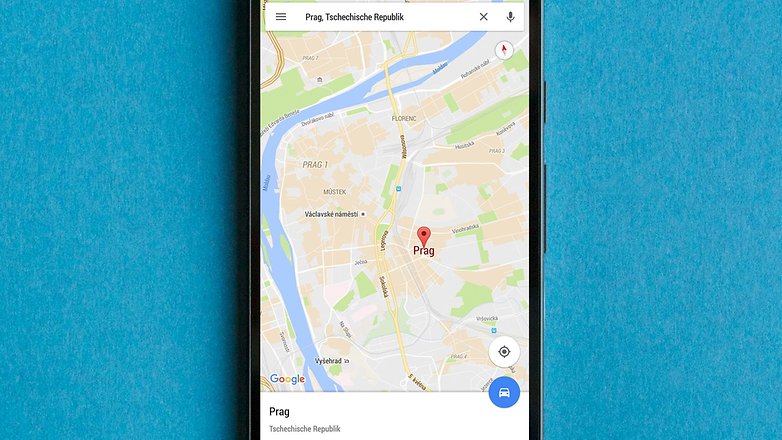
Create i vostri gesti personalizzati
Oltre alle risorse native offerte dal vostro dispositivo, sono disponibili una serie di app di terze parti che consentono di personalizzare i gesti. La mia app preferita è Gravity gestures, un servizio completo che permette di creare nuovi gesti per navigare all'interno del sistema.
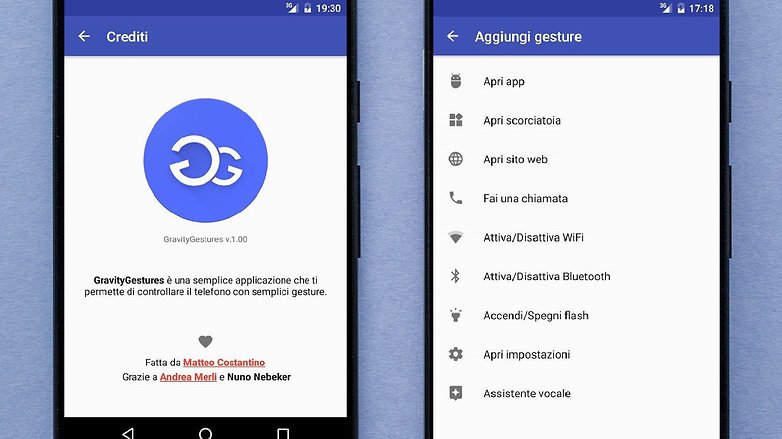
Impostare Gravity gestures è davvero semplice: selezionate il tipo di gesti e l'area del sistema nel quale desiderate utilizzarli. L'app funziona in background influenzando quindi il consumo energetico. Vale comunque la pena provarla!
Quali altri gesti siete soliti utilizzare su Android?


bel articolo grazie.. avevo dimenticato quasi tutto.
Ok,niente di nuovo,le conosco già tutte le scorciatoie
Stessa situazione
Magari avete voi dei gesti da suggerire?